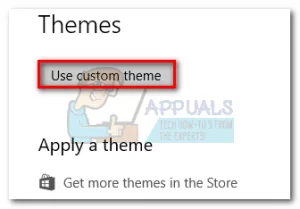używanie motywu Windows 10 to najszybszy sposób na dostosowanie komputera. Motyw może zawierać niestandardowe dźwięki, tapety, korekty kolorów, a także inne poprawki personalizacji. Do tej pory Microsoft nie zwariował, pozwalając nam dostosowywać Windows 10, jak chcemy. Oczywiście, wiele z tych ograniczeń zostało nałożonych ze względów bezpieczeństwa, ale maniacy zawsze znajdą sposoby na Majsterkowanie nad wyglądem i zachowaniem systemu Windows.
Microsoft oficjalnie nie obsługuje motywów innych firm, chyba że są one podpisane cyfrowo przez nich. Jest to nieco zrozumiałe, ponieważ ludzie mogą osadzić je ze złośliwym oprogramowaniem i rozpowszechniać je w Internecie. Jednak użytkownicy znaleźli sposoby na ominięcie ograniczeń Microsoftu i zainstalowanie motywów innych firm N Windows 10.
jeśli chcesz pozostać na oficjalnej stronie, przepraszam, że ci to mówię, ale większość motywów obsługiwanych przez Microsoft jest nudna. To prawda, że wybór na ich stronie internetowej poprawił się ostatnio, ale poważnie ograniczają dostosowania, które mogą być wykonywane przez projektantów interfejsu użytkownika. Jeśli szukasz czegoś naprawdę wyjątkowego, niezależnych stron internetowych, takich jak DeviantArt, mają lepsze motywy Windows 10 pod względem estetyki.
czy jesteś na rynku niestandardowego motywu Windows 10? Więc musisz dokonać wyboru. Możesz pozostać oficjalnym i zainstalować motyw firmy Microsoft lub podjąć długą drogę, aby zmodyfikować komputer, aby umożliwić instalację motywów innych niż Microsoft. Należy pamiętać, że motywy Microsoft są niezwykle łatwe w instalacji, podczas gdy motywy innych firm wymagają podjęcia dodatkowych kroków przy minimalnym ryzyku.
aby ci to ułatwić, stworzyliśmy dwa przewodniki poniżej, które obejmą zarówno oficjalny(Metoda 1), jak i nieoficjalny sposób (Metoda 2). Zobaczmy, jak możesz dostosować wygląd systemu Windows 10.
Jak zainstalować motywy Microsoft w systemie Windows 10
Jeśli szukasz najszybszego sposobu instalacji motywu Windows 10, Microsoft ma setki różnych opcji starannie pogrupowanych w intuicyjne kategorie. Możesz przeglądać wszystkie z nich, odwiedzając tę stronę. Instalacja jest niezwykle łatwa, ale oto krótki przewodnik, na wypadek, gdybyś się mylił:
- odwiedź witrynę firmy Microsoft i poszukaj motywu. Nie zadowalaj się tylko kategorią polecanych motywów, ponieważ nie ma tam wielu dobrych motywów. Jeśli używasz podwójnego monitora, wybierz motyw z kategorii panoramiczny.
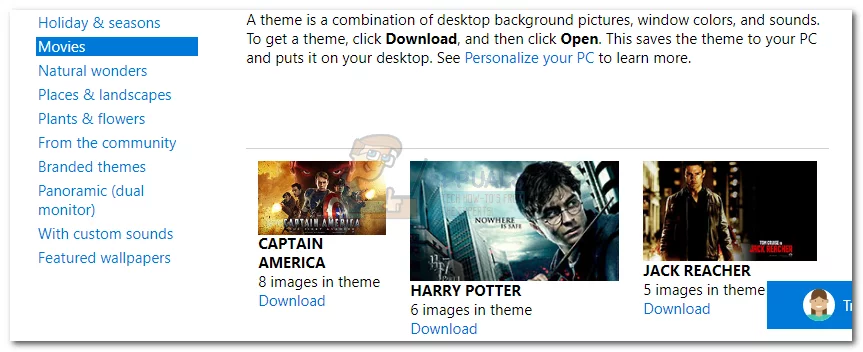 Uwaga: Należy pamiętać, że ta strona jest przeznaczona wyłącznie dla motywów Windows 10. Instalacja ich na starszej wersji systemu Windows nie będzie działać.
Uwaga: Należy pamiętać, że ta strona jest przeznaczona wyłącznie dla motywów Windows 10. Instalacja ich na starszej wersji systemu Windows nie będzie działać. - po wybraniu motywu kliknij przycisk Pobierz pod nim i poczekaj na zakończenie procesu.
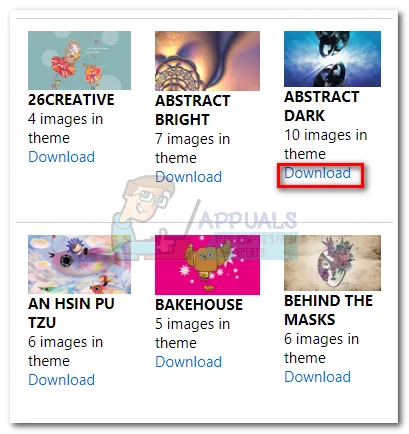
- Otwórz .themepack plik i czekać na temat rozpakować.
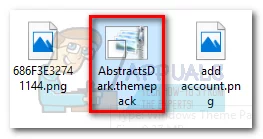
- teraz kliknij prawym przyciskiem myszy w dowolnym miejscu na pulpicie i kliknij Personalizuj.
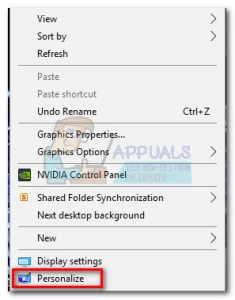
- przejdź do motywów, kliknij motyw, który właśnie rozpakowałeś, i kliknij Użyj motywu niestandardowego.
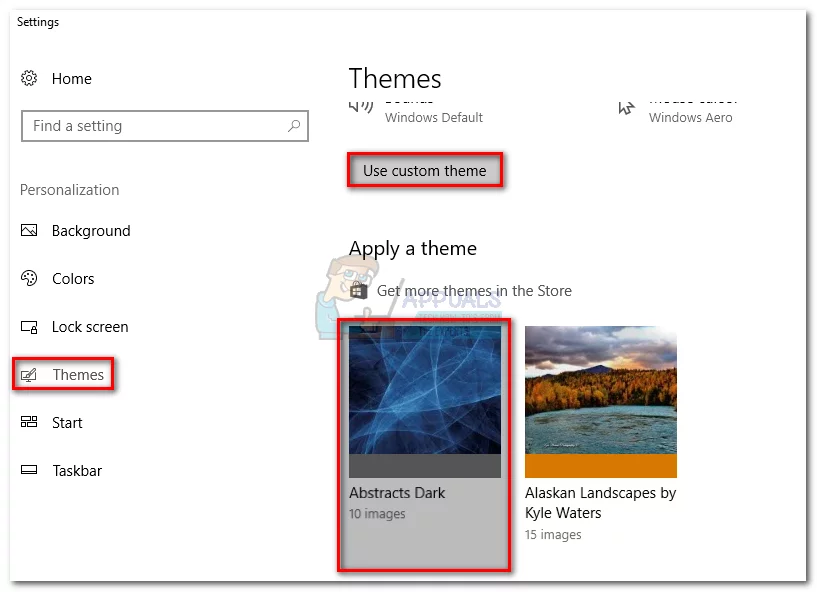
to wszystko. Wcześniej pobrany motyw Microsoft jest aktywny.
notka: Innym sposobem zastosowania motywu z certyfikatem Microsoft jest przejście do Ustawienia > motywy i kliknięcie Uzyskaj więcej motywów w sklepie (w obszarze Zastosuj motyw). Spowoduje to otwarcie okna sklepu Microsoft Store z ograniczonym wyborem motywów Windows 10. Ale wybór motywu w Sklepie Microsoft Store jest bardzo ograniczony w porównaniu do pierwszej metody.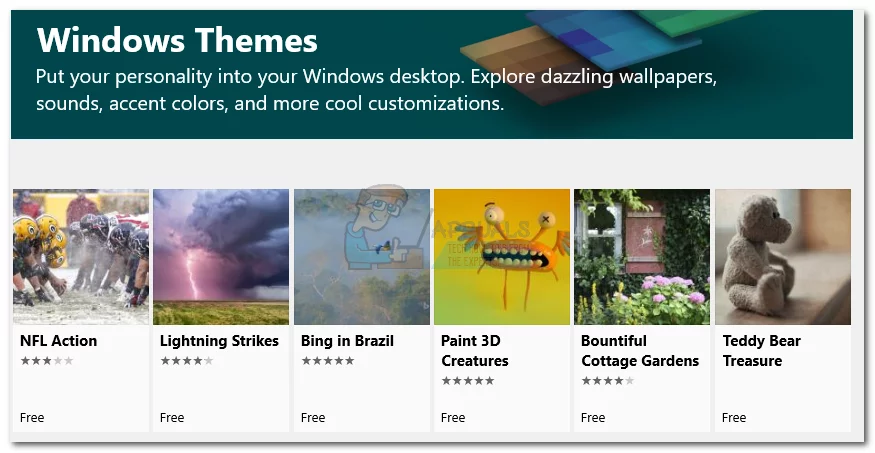
Jak zainstalować motywy inne niż Microsoft w systemie Windows 10
jeśli chcesz zastosować motywy innych firm, musisz najpierw zaktualizować system. Społeczność DeviantArt jest wypełniona fantazyjnymi motywami innych firm, ale nie są one tak łatwiejsze do zainstalowania. Aby z nich korzystać, będziesz musiał poświęcić kilka minut na majsterkowanie przy swoim systemie.
należy pamiętać, że majsterkowanie przy plikach systemowych może być niebezpieczne i należy zachować ostrożność. Aby wyeliminować każde potencjalne ryzyko, zdecydowanie zalecamy rozpoczęcie tego procesu od utworzenia punktu przywracania systemu. Jeśli coś pójdzie strasznie nie tak, będziesz mógł zapisać instalację systemu Windows przy minimalnym wysiłku.
oprogramowanie używane do modyfikowania rzeczy wymaganych do zezwalania na motywy innych firm nazywa się UltraUXThemePatcher. Dobra wiadomość jest taka, że oprogramowanie osiągnęło etap, w którym jest stabilne dla zdecydowanej większości użytkowników. Instalator automatycznie utworzy kopię zapasową oryginalnych plików systemowych. Więc jeśli coś pójdzie nie tak po instalacji, odinstalowanie UltraUXThemePatcher przywróci system do pierwotnego zachowania.
Uwaga: instalacja tej aplikacji może prowadzić do nieoczekiwanych problemów, które mogą nie zostać rozwiązane przez odinstalowanie programu UltraUXThemePatcher. Aby wyeliminować to ryzyko, zdecydowanie radzę zacząć od kroku 1, w którym tworzymy punkt przywracania systemu.
Krok 1: Tworzenie punktu przywracania systemu
- Uzyskaj dostęp do paska wyszukiwania w lewym dolnym rogu. Wyszukaj „Przywróć” i kliknij Utwórz punkt przywracania.
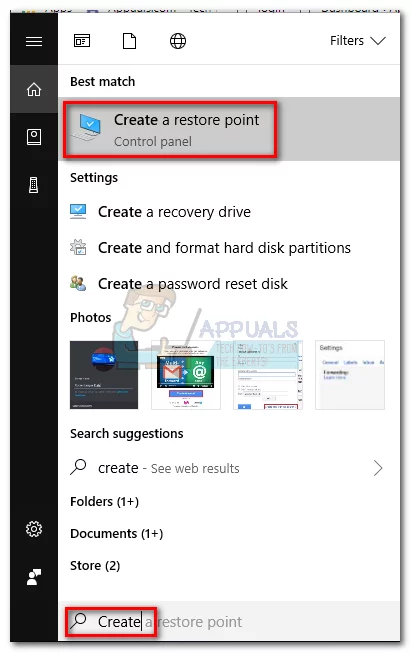
- w obszarze Ochrona systemu kliknij Utwórz.
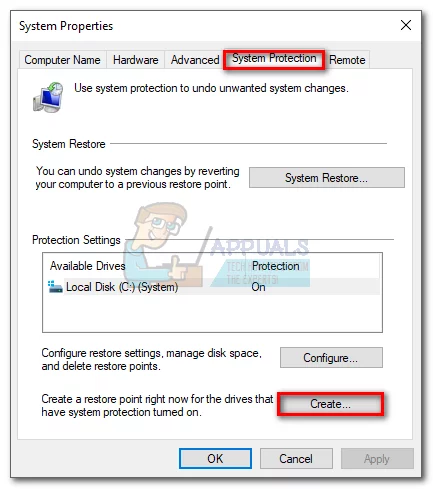
- Nazwij swój punkt przywracania i kliknij Utwórz.
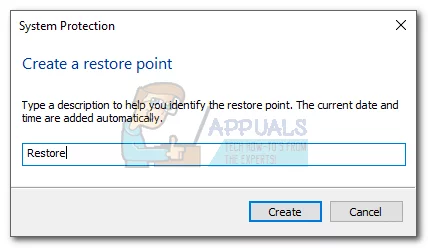
- poczekaj na utworzenie punktu przywracania. Nie zaczynaj od kroku 2, dopóki proces nie zostanie zakończony.

Krok 2: Sprawdzanie zgodności
zanim pozwolisz UltraUXThemePatcher zmodyfikować ważne pliki systemowe, niezwykle ważne jest sprawdzenie, czy oprogramowanie jest zgodne z obsługiwaną wersją systemu Windows. Oto, co musisz zrobić:
- naciśnij klawisz Windows + R, wpisz „winver” i naciśnij Enter.
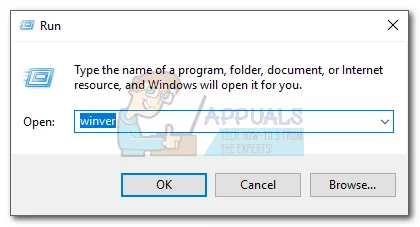
- Sprawdź swoją wersję systemu Windows 10. Możesz pozostawić otwarte okno Informacje w celu uzyskania dalszych referencji.

- odwiedź ten link, przejdź do sekcji Informacje i sprawdź, czy Twoja wersja systemu Windows 10 jest obsługiwana przez UltraUXThemePatcher. Jeśli tak, możesz bezpiecznie przejść do kroku 3.
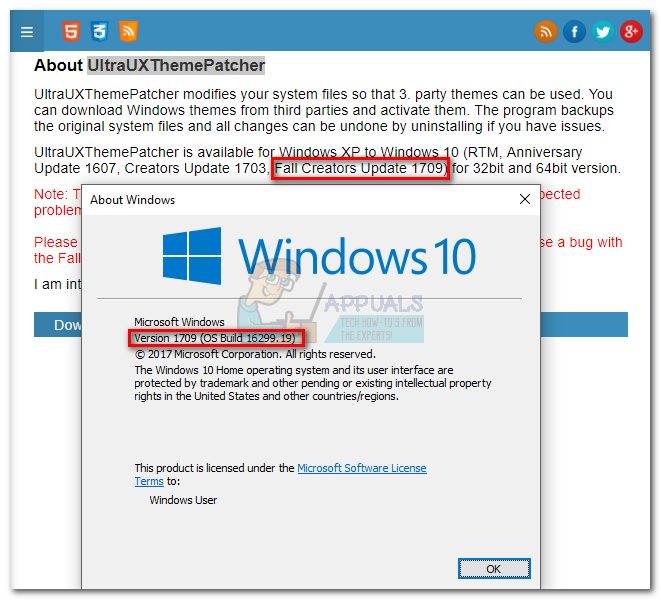
Krok 3: Instalacja UltraUXThemePatcher
- odwiedź ten link i pobierz najnowszą wersję UltraUXThemePatcher. Przewiń w dół do sekcji pobierania i pobierz najnowszą wersję.
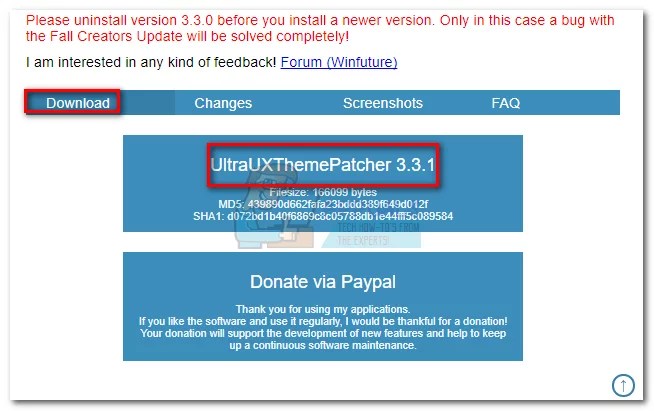
- kliknij prawym przyciskiem myszy plik wykonywalny UltraUXThemePatcher i kliknij Uruchom jako Administrator.
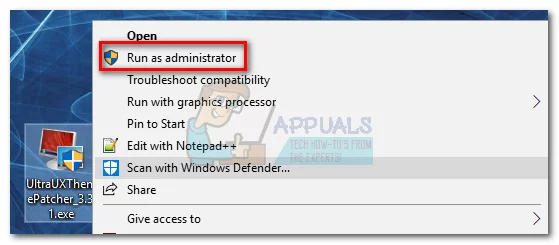
- postępuj zgodnie z instrukcjami instalacji,a następnie naciśnij przycisk Instaluj.
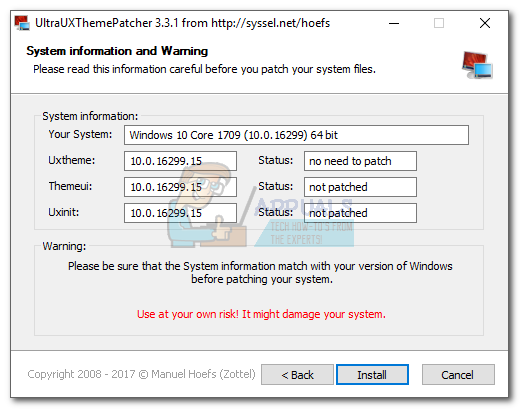
- Uruchom ponownie system, aby zmiany odniosły skutek.
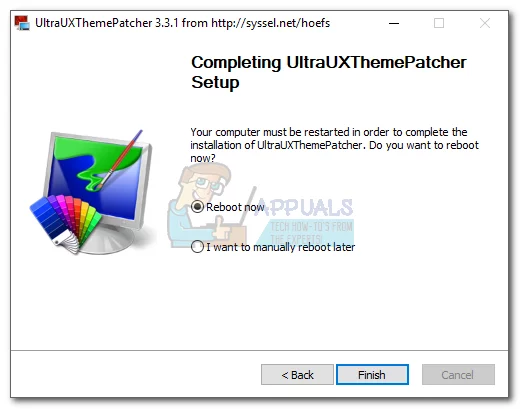
Krok 4: Korzystanie z motywów Windows innych firm
po pomyślnym załataniu plików systemowych możesz używać motywów innych firm z witryn takich jak DeviantArt. Niektóre motywy premium są płatne tylko, ale możesz znaleźć przyzwoitą ilość gratisów. Oto krótki przewodnik, jak zastosować je w systemie:
- Pobierz motyw 3rd party ze strony internetowej, takiej jak DeviantArt. Należy pamiętać, że większość niestandardowych motywów innych firm działa tylko na niektórych kompilacjach systemu Windows 10. Zanim zastosujesz go do swojego systemu, Sprawdź sekcję Opis, aby dowiedzieć się, czy Twój system jest obsługiwany.
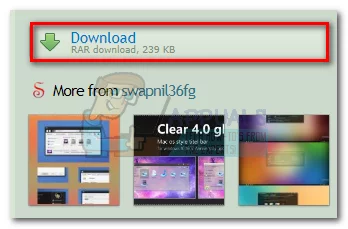
- Rozpakuj motyw i skopiuj folder zaprojektowany specjalnie dla kompilacji systemu Windows 10.
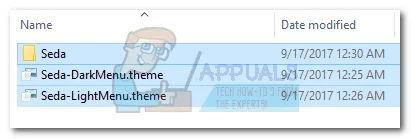
- wklej folder motywów w C: \ Windows \ Resources \ Themes.
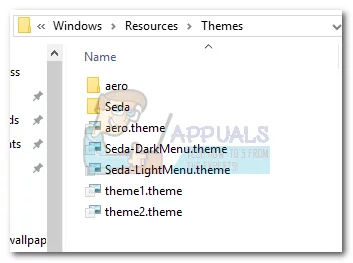
- teraz kliknij prawym przyciskiem myszy puste miejsce na pulpicie, wybierz Personalizuj > motywy i przewiń w dół tuż pod Zastosuj motyw. Powinieneś być w stanie zobaczyć Motyw strony trzeciej.
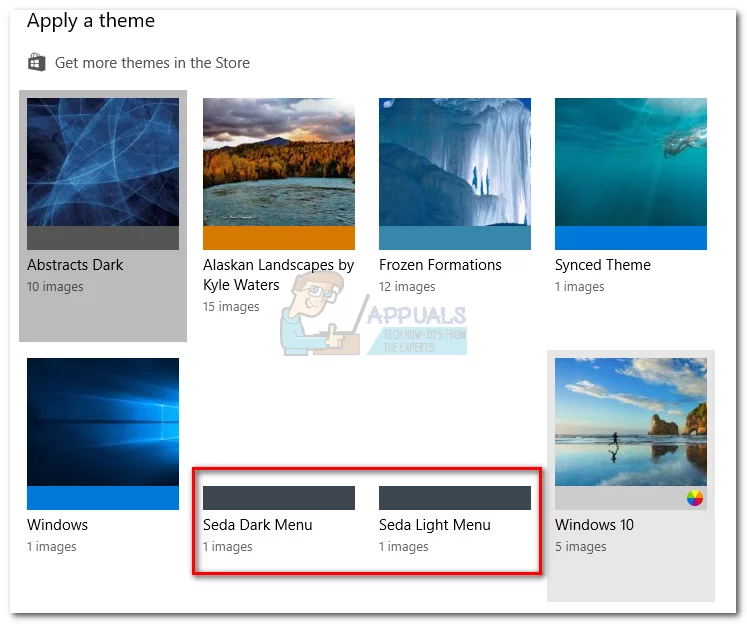
- Wybierz motyw, a następnie kliknij Użyj motywu niestandardowego, aby włączyć go w systemie.